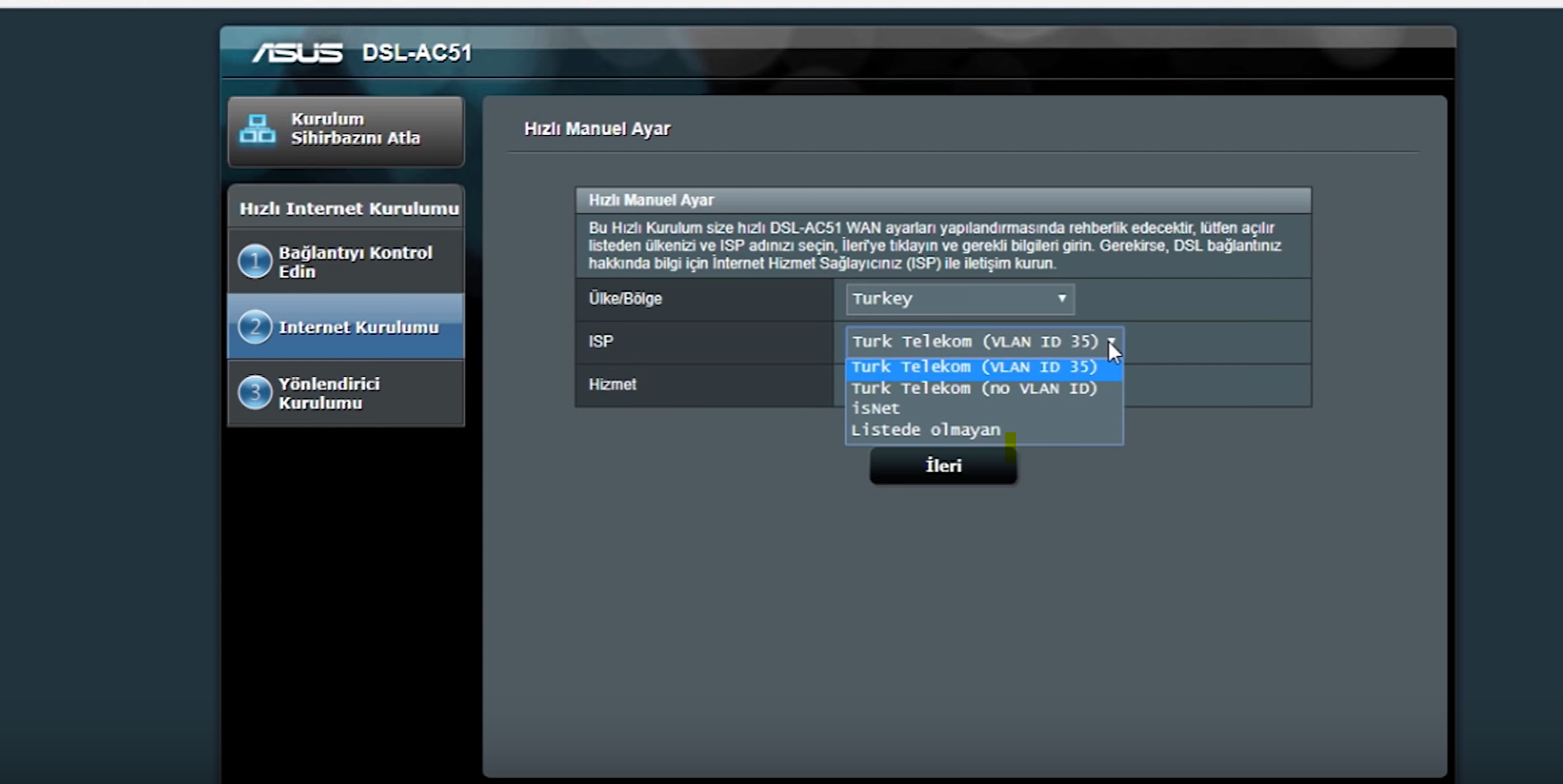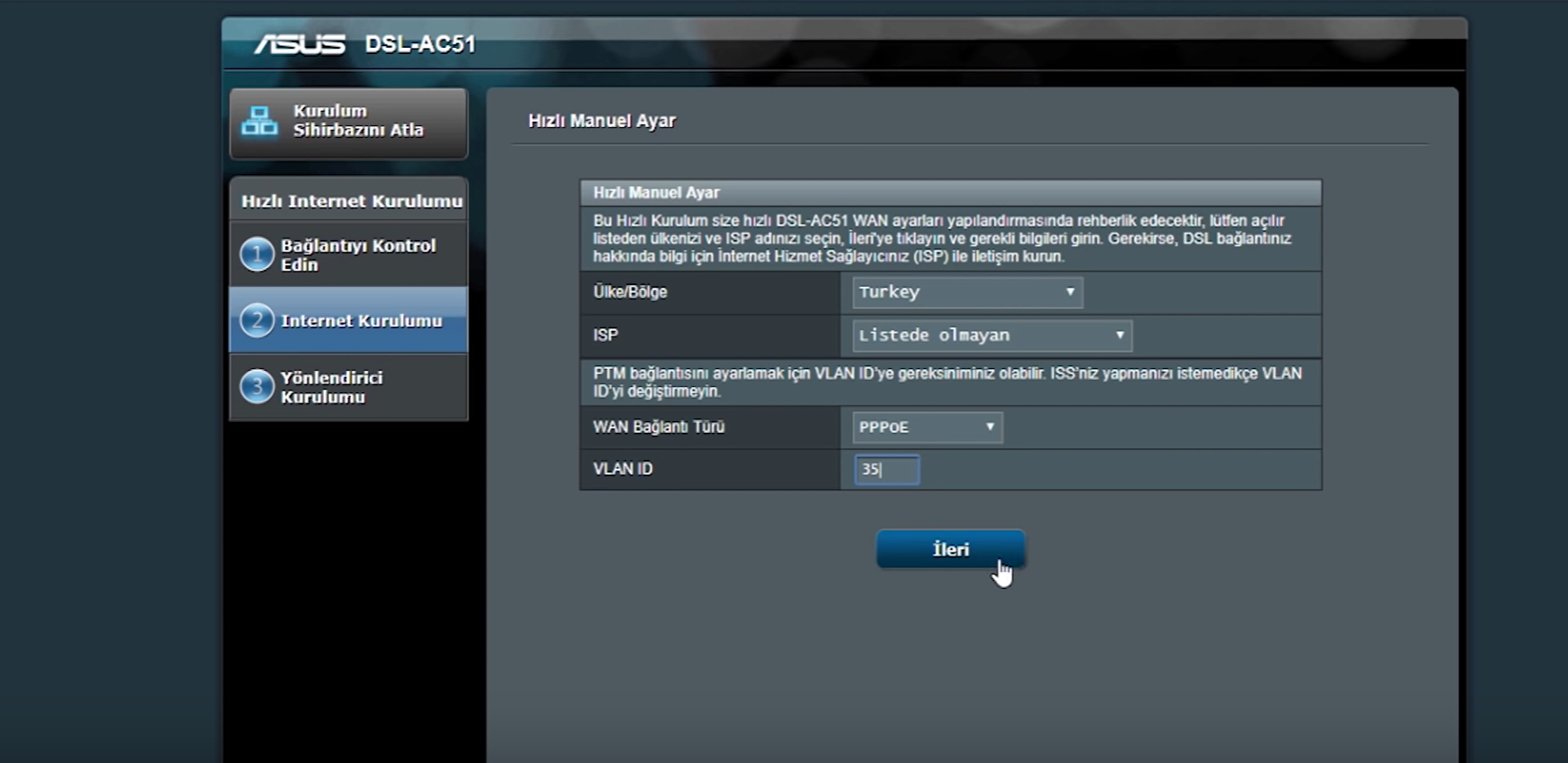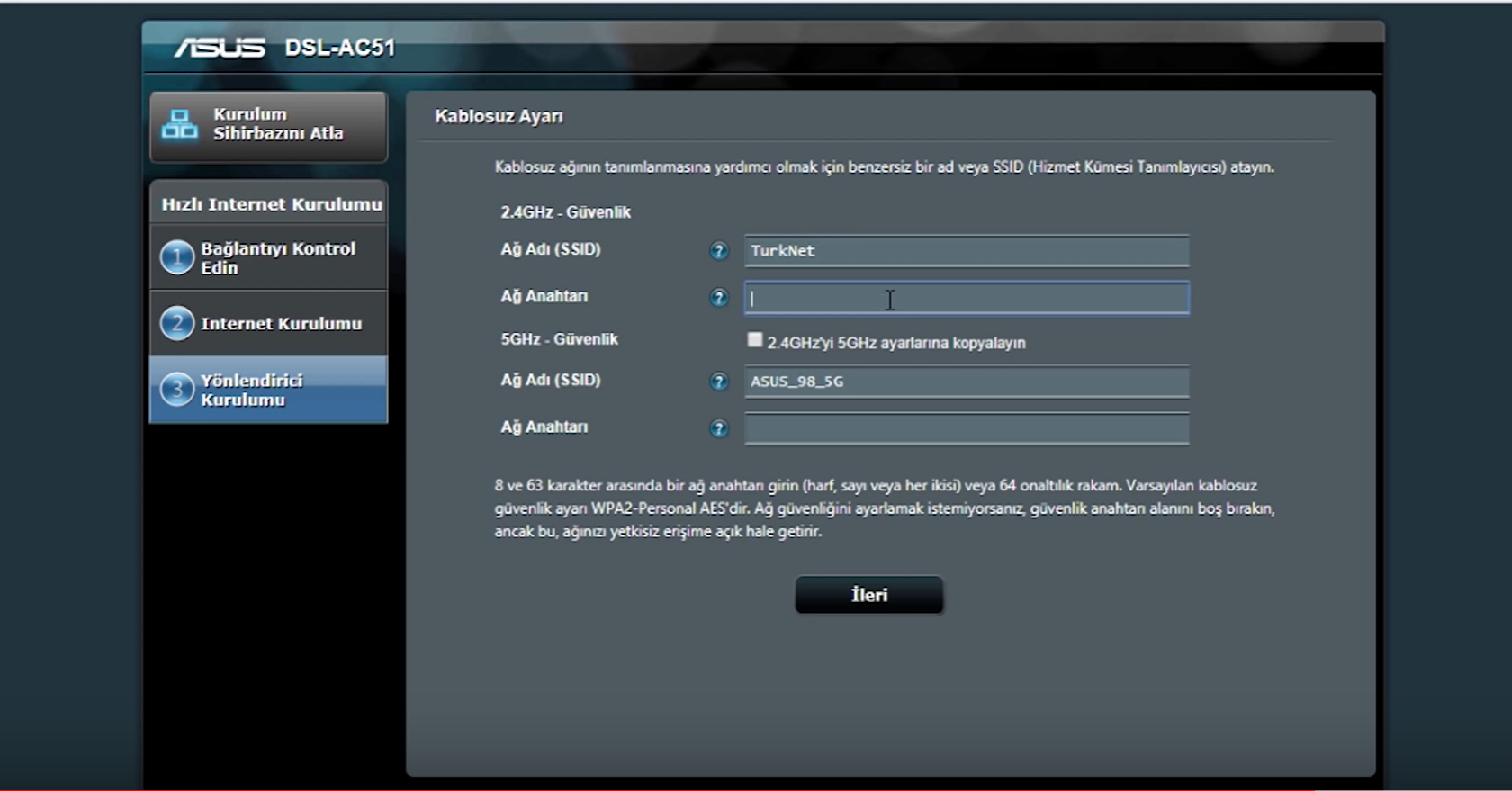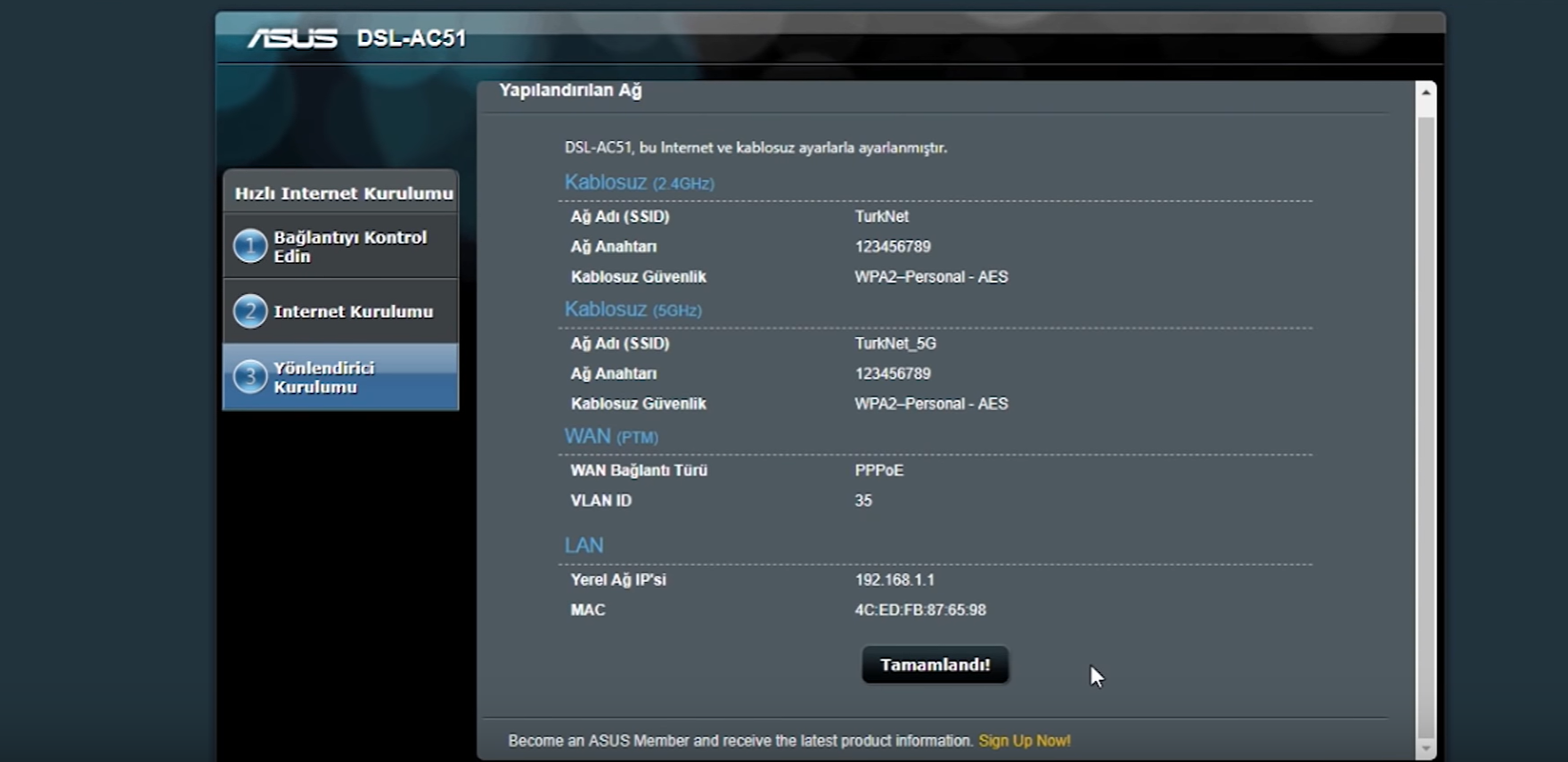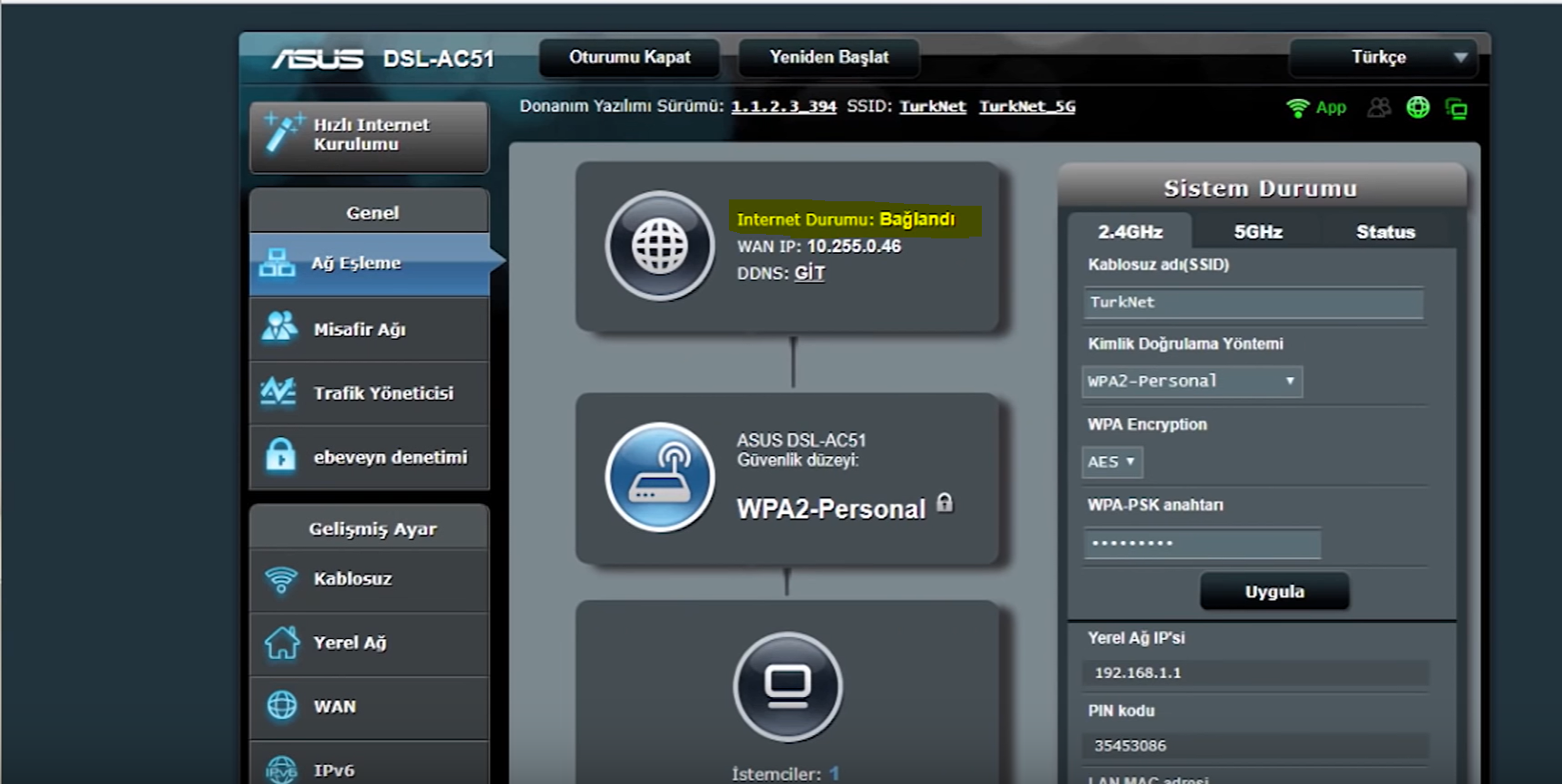Kablo Ile Modem Arayüzüne Bağlanma
Modem kurulumu yapmak teknik bir konudur ancak herkes modem kurmayı kolayca öğrenebilir. Siz de yeni bir modem aldıysanız ya da yeni internet aldığınız için modeminize reset atıldıysa bu içeriğimizi okuyarak modem kurulumu nasıl yapılır sorusunun yanıtını bulabilirsiniz.
Modem kurulumu, CD ile modem kurulumu ve CD’siz modem kurulumu şeklinde iki farklı yöntemle yapılabilir. CD ile yapılan modem kurulumunda CD bilgisayarın CD-ROM kısmına yerleştirilerek çalıştırılır ve ardından ekrana gelen talimatlar uygulanır. Kurulum sihirbazının talimatları aracılığıyla CD ile modem kurulumu yapılır. Ancak CD’siz modem kurulumu günümüzde daha çok tercih edilir.
CD’siz modem kurulumu şu şekilde yapılır:
- Modem güç adaptörüne takılır.
- Varsa splitter bağlantısı yapılır.
- Modem arayüzüne giriş yapılır.
- Açılan sayfada internet servis sağlayıcısı kurumun bilgileri girilir.
- WI-FI şifresi girilip ayarlar kaydedilir.
1. Modemi Güç Adaptörüne Takma
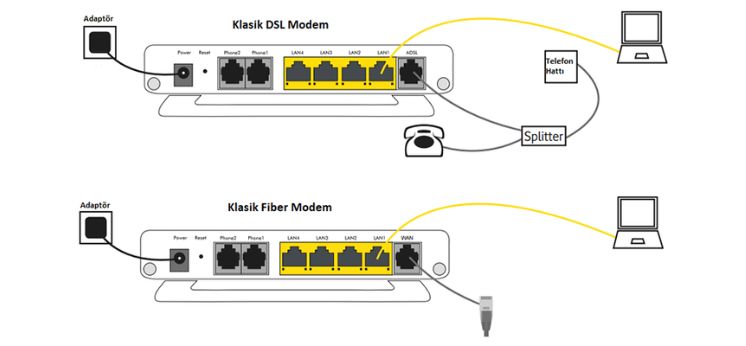
Modem kurulumunun ilk aşaması modemi güç adaptörüne takmaktır. Modem, kutusundan çıkarıldıktan sonra güç adaptörünün bir ucu modemin kurulacağı yerde bulunan uygun bir prize, diğer ucu da modemin arka tarafında bulunan "power" girişine takılır. Power girişi, birçok modemde küçük bir yuvarlak şeklinde tasarlanmıştır.
İnterneti kablolu kullanmak isteyen kişiler modemdeki ethernet kısmına ethernet kablosunu takmalıdır. Böylece bilgisayar, televizyon gibi cihazlarda internet kablolu bir şekilde kullanılabilir.
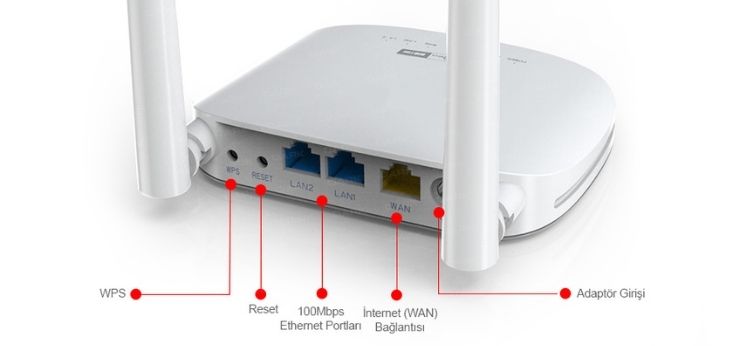
Modem kurulumu yapmak isteyen kişilerin modeme ethernet kablosu ile ya da WI-FI ile bağlanması gerekir. Modem kabloları takıldıktan sonra on/off tuşuna basılarak modem açılır.
2. Splitter Bağlantısını Yapma
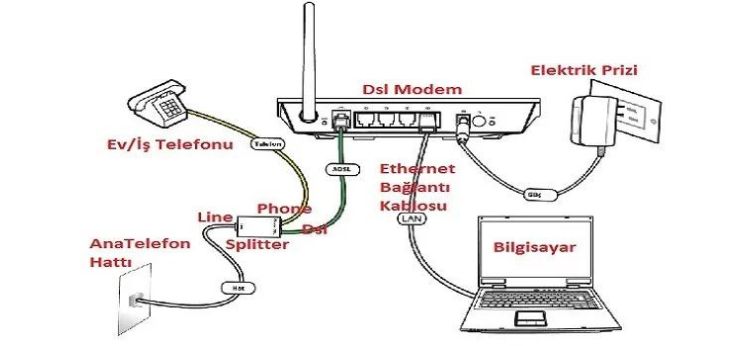
Eğer modemin yanında splitter verilmişse splitter bağlantısı da yapılmalıdır. Splitter kutusu olmayan kişiler bu adımı geçerek bir sonraki adımı uygulayarak modem kurulumu işlemine devam edebilir.
Splitter bağlantısını yapmak için tek girişi olan kısma telefon hattı takılır, çift girişli kısımda ise telefon (phone) yazan kısma sabit telefon kablosu, modem yazan kısma ise modem kablosu takılır. Arka kısmında telefon ve internet girişleri bulunuyorsa splitter kullanmaya gerek kalmaz, direkt modemin arkasında bulunan girişler kullanılarak bağlantı yapılabilir.
3. Modem Arayüzüne Giriş Yapma

Modeme ethernet kablosu ile ya da WI-FI ile bağlandıktan sonra modem arayüzüne giriş yapılmalıdır. Modem arayüzüne girmek için internet servis sağlayıcısı firmanın kullanıcı adı ve şifre bilgileri kullanılmalıdır.
4. İnternet Servis Sağlayıcısı Kurumun Bilgilerini Girme
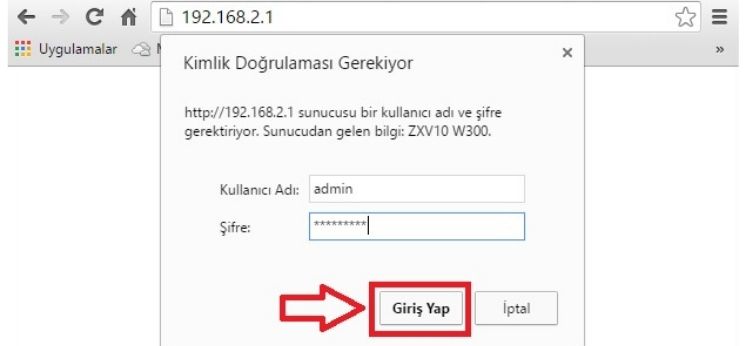
Modem arayüzüne girmek için genellikle kullanılan adres “192.168.1.1” şeklindedir. IP adresi modemin altına bakılarak öğrenilebilir. İnternette arama çubuğuna IP adresi yazılır ve enter tuşuna basılır.
Ardından modem kullanıcı adı ve şifre bilgileri girilmelidir. Kullanıcı adı genellikle admin, DSL, root hicomm, manager isimlerinden biridir. Şifre ise yine bazı modemlerde admin, root, DSL şeklindedir. Modem arayüzüne giriş için gerekli kullanıcı adı ve şifre bilgileri genellikle modemin üzerinde yazar ancak yazmadığı durumlarda internet servis sağlayıcısı kurum ile görüşülerek öğrenilebilir.
Ardından Kurulum, Hızlı Kurulum, WAN Ayarları, ADSL Ayarları şeklindeki seçeneklerden birine tıklanır ve protokol bölümünden PPPoA ve/veya PPPoE seçimi yapılır. Daha sonra internet servis sağlayıcısı kurumdan alınan şifre ve kullanıcı adı sisteme girilir.
5. WI-FI Şifresini Girme

Modem kurulumu aşamalarının sonuncusu WI-FI şifresini girip ayarları kaydetmektir. Modemlerin arkasında “wireless key” yazan kısımdaki şifre girilir. Bu şifre daha sonra tekrar değiştirilebilir. Yapılan ayarlar kaydedildikten sonra modem kurulumu tamamlanmış olur.
Modem Nedir?
Modem, internet servis sağlayıcısı olarak hizmet veren bir kurumdan satın alınan internetin kullanılmasını sağlayan cihazdır. Modem, internet kullanmak isteyen herkesin sahip olması gereken bir cihazdır. Kişi modem kurulumu için teknik servisten destek isteyebilir ya da modemi kendisi de kurabilir.
Modem Kurulumu Nedir?
Modem kurulumu, kişinin abone olduğu internet servis sağlayıcısı kurumdan satın aldığı interneti kullanabilmesi için modemin ayarlanmasıdır.
Modem kurulumu, internet servis sağlayıcısı kurum ile modemin eşleştirilmesi sonucu yapılır. Dolayısıyla modem kurulumu internet servis sağlayıcısı kurumun bilgileri kullanılarak gerçekleştirilir.
Modem Kurulumu Neden Yapılır?
Modem kurulumu kişinin satın aldığı internet paketini kullanabilmesi için yapılır. Modem kurulumu; kişinin bulunduğu yere ilk kez internet bağlattığında, modemi değiştirmek istediğinde ya da başka bir internet servis sağlayıcı firmadan internet satın almaya başladığında değiştirilir.
Modem Kurulumu için Ne Gerekir?
Modem kurulumu için internet aboneliği, modem, aktif internet bağlantısı, internet servis sağlayıcısı olan kurumun modem arayüz kullanıcı adı ve şifre bilgileri gerekir. Modem kurulumu için temel düzeyde teknik bilgiye sahip olmak yeterlidir.
Modem Kurulumu için Bilgisayar Gerekli midir?
Modem kurulumu için bilgisayar gerekli değildir çünkü günümüzde birçok modem telefonların tarayıcısı kullanılarak da kurulabiliyor.
Telefondan Modem Kurulumu Yapılır mı?
Evet, telefondan modem kurulumu yapılır. Günümüzde akıllı telefonlar mobil veri kullanılarak internete bağlanabilir.
Telefonsuz Modem Bağlantısı Nasıl Yapılır?
Telefonsuz modem bağlantısı şu şekilde yapılır:
- Modem prize takılır ve kabloları ayarlanır.
- Modem kabloları gerekli yerlere takılır.
- Modem on/off tuşuna basılarak açılır.
- Tarayıcıya modemin arayüz adresi girilir.
- Açılan sayfada modemin altında yazan kullanıcı adı ve şifre bilgileri girilir.
- Bu bilgiler modemin altında yazmıyorsa internet servis sağlayıcısı kurumdan da istenebilir.
- Bu bilgiler girildikten sonra WI-FI adı ve şifresi girilir.
- Yapılan ayarlar kaydedilir.
Sıfırdan Modem Kurulumu Nasıl Yapılır? İşte Adım Adım Bilmeniz Gerekenler
Evinize gelen internet bağlantısını kullanmak için mutlaka bir modeme ihtiyacınız var çünkü bu modem sayesinde internet bağlantınız kullanılır bir kablolu ağa ya da kablosuz Wi-Fi ağına dönüşecektir. İlk kez internet bağlattığınız zaman pek çok internet servis sağlayıcı eve gelir ve modem kurulumu yapar. Ancak bazıları ek ücret talep ettiği için modem kurulumunu kullanıcı yapmayı tercih eder. Aynı şekilde yeni bir modem aldığınızda da bu kurulumu kendiniz yapmanız gerekir.
Peki, bu modem nasıl bağlanır? Hadi bağladık nasıl kurulur? Türk Telekom, Turknet, Turkcell Superonline, Vodafone gibi internet servis sağlayıcılarının verdiği ya da sizin aldığınız Zyxel, Airties, TP Link, Huawei gibi farklı marka modemlerin ufak farklılıkları olsa da genel olarak son derece benzer kurulum yöntemleri vardır. Gelin sıfırdan modem kurulumu nasıl yapılıryakından bakalım ve bu işlem sırasında dikkat etmeniz gereken önemli adımları görelim.
Modem kurulumu nasıl yapılır? İşte adım adım kurulum işlemi:
- Adım #1: Modemin kablo bağlantılarını kurun ve çalıştırın.
- Adım #2: İnternet tarayıcınıza 192.168.2.1 yazın ve bu adrese gidin.
- Adım #3: Modem arayüzüne giriş yapın.
- Adım #4: Varsa kullanıcı hesap bilgilerinizi girin.
- Adım #5: İnternet ayarlarını özelleştirin.
- Adım #6: Modem adı ve şifresini belirleyin.
- Adım #7: Modemi yeniden başlatmanız gerekebilir.
Adım #1: Modemin kablo bağlantılarını kurun ve çalıştırın:
Modem kutusunu açtıktan sonra karşınıza birkaç tane bağlantı kablosu çıkar. Bunlar genel olarak güç kablosu, bağlantı kablosu ve ethernet kablosudur. Güç kablosunu prize, bağlantı kablosunu ise internet bağlantısının geldiği girişe takın. Ethernet kablosu kablolu internet içindir, kullanmasanız da bulunsun. Bağlantı kablolarını taktıktan sonra modemi çalıştırın.
Adım #2: İnternet tarayıcınıza 192.168.2.1 yazın ve bu adrese gidin:
Modemi çalıştırdıktan sonra varsayılan şifre ile modeme bağlanabilirsiniz. Bu bağlantıyı sağladıktan sonra bilgisayarınızda yüklü olan herhangi bir internet tarayıcısını açın ve adres çubuğuna 192.168.2.1 yazarak bu adrese gidin. Bu işlemi mobil internet tarayıcınızdan da yapmak mümkün ancak biraz karmaşık bir işlem olduğu için bilgisayarınızdan yapmanız en doğrusu olacaktır.
Adım #3: Modem arayüzüne giriş yapın:
İnternet tarayıcınızın adres çubuğuna 192.168.2.1 yazarak bu adrese gittiğiniz zaman karşınıza modem arayüzünüz çıkacak. Kullandığınız modemin marka ve modeline göre bu arayüz değişiklik gösterebilir. Sizden ilk olarak modem arayüzüne giriş yapmanız için bir hesap adı ve şifre istenecek.
Modem arayüzüne giriş yapmak için istenilen hesap adı ve şifre değişiklik gösterecektir ama pek çok modem arayüzü için hesap adı olarak ‘admin’ kullanılır. Tırnak işareti olmadan hesap adına ‘admin’ yazdıktan sonra şifre olarak ‘admin’, ‘password’ ya da ‘1234’ şifrelerinden birini kullanabilirsiniz.
Adım #4: Varsa kullanıcı hesap bilgilerinizi girin:
Modem arayüzüne giriş yaptıktan sonra karşınıza pek çok özel ayarlama yapabileceğiniz bir ekran çıkacak. Her zaman istenmeyebilir ancak bazı sistemler bu ayarlara ulaşmak ve düzenlemek için sizden bir şifre ve hesap adı daha ister. Söz konusu kullanıcı hesap bilgileri bağlantı sağlayan internet servis sağlayıcınız tarafından size daha önce verilmiştir. Eğer bu bilgileri bilmiyorsanız internet servis sağlayıcınızla iletişime geçebilirsiniz.
Adım #5: İnternet ayarlarını özelleştirin:
Bu adımda kullanıcılara tavsiye edilen, pek çok modem arayüzünde de bulunan Hazır Kurulum seçeneğini uygulamalarıdır. Hazır Kurulum seçeneği adından da anlaşılacağı üzere kullanıcının bir an önce modemi kullanmaya başlaması için gerekli hazır ayarları hızla uygular.
Eğer internet ayarlarınızı özelleştirmek istiyorsanız bölge, zaman dilimi, DLC PVC, bağlantı türü, kullanıcı adı bilgilerini girerek yedekleme, kablosuz bağlantı, kanal, mod, güvenlik sistemi gibi ayarları düzenlemeniz gerekiyor. Eğer bunlar biraz kafa karıştırıcı geldiyse en azından ilk kurulum için tüm bu ayarları varsayılan modunda bırakmanız en doğrusu olacaktır.
Adım #6: Modem adı ve şifresini belirleyin:
Çoğu zaman gözden kaçırılıyor olsa da modem adı ve şifre belirlediğiniz bu adım son derece önemlidir. Çünkü internet güvenliğinizin ilk adımı benzersiz bir modem adı ve şifreden geçer. Modem arayüzünün ayarlar sayfası üzerinden genel olarak modem üzerinde yazan şifreyi girdikten sonra kendi şifrenizi ve modem adını belirleyerek kaydedin. Bu değişim sonrası modeme bağlı olan cihazların bağlantılarının kopacağını ve yeniden bağlanmaları gerektiğini unutmayın.
Adım #7: Modemi yeniden başlatmanız gerekebilir:
Tüm bu adımları başarıyla yerini getirip de yeni ayarları kaydettikten sonra modem arayüzünde karşınıza çıkan bir uyarı sizden modemi yeniden başlatmanızı isteyebilir. Her modem için gerekli değildir ancak bu tür bir öneri ile karşılaşıyorsanız modemi kapatıp açmaktan zarar gelmez.
ADSL ve VDSL bağlantı için modem kurulum değerleri:
- ADSL;
- WAN ID Type - PPP Transfer Type - Ağ Protokolü - Kapsülleme: PPPoE
- Aktarım Modu Modülasyon: ATM
- VPI / VCI: 8/35
- VDSL;
- WAN ID Type - PPP Transfer Type - Ağ Protokolü - Kapsülleme: PPPoE
- Aktarım Modu Modülasyon: PTM
- VLAN ID: 35
Modem kurulumu sırasında ADSL ve VDSL bağlantılarınızı özelleştirmek için girmeniz gereken kurulum değerleri bu şekilde. Ancak unutmayın, internet servis sağlayıcınıza ve modeminizin markası ile modeline göre bu değerler değişiklik gösterebilir.
Modem kurulumu yapılamıyor, hata veriyor:
Hızlı kurulum seçeneği hangi internet servis sağlayıcı ile çalışıyorsanız ya da hangi marka ve model modeme sahipseniz genel olarak işe yarayacaktır. Ancak bazen sorun çıkabilir ve anlattığımız genel bilgiler o an işe yaramayabilir. Peki ne yapmalı?
İlk olarak modemin üretici firmasının resmi internet sitesini ziyaret edin ve en güncel kurulum bilgilerini alın. Çünkü yeni modellerde uygulanması gereken farklı adımlar olabilir. Eğer hata almaya devam ediyorsanız internet servis sağlayıcınız ile iletişime geçin. Çağrı merkezi yetkilisi uzaktan modem arayüzünüze bağlanarak gerekli ayarlamaları yapabilir ya da sizi en doğru ve güncel ayarlamaları yapmanız için yönlendirebilir.
İnternet bağlantınız için olmazsa olmaz modem kurulumu nasıl yapılır sorusunu yanıtlayarak bu işlemi nasıl yapacağınızı adım adım tüm detaylarıyla anlattık. Herhangi bir sorun yaşadığınız zaman en güncel bilgileri modemin üretici firmasından ya da internet servis sağlayıcınızdan alabileceğinizi unutmayın.
Emoji İle Tepki Ver
3
ADSL/VDSL Modem Kurulumu (TURKNET/TTNET müşterileri için)
Modeminizi kurabilmek için öncelikle aşağıdaki şekilde kablo bağlantılarını yapmanız gerekmektedir.
Kurulum öncesinde lütfen modem üzerinde bulunan DSL ışığının yanıp yanmadığını kontrol ediniz. Işık sabit yanmıyorsa kablo bağlantılarını bir sorun olduğu veya internet servis sağlayıcısının sunmuş olduğu internet bağlantısında bir aksaklık olduğu anlamına gelir. İnternet sağlayacısı ile ilgili sorunları bu firmalarda destek alarak çözmeniz gerekir.(TURKNET,TTNET vb.)
Modem kurulumu yapabilmeniz için servis sağlayıcınızdan (TURKNET, TTNET) "kullanıcı adı" ve "şifrenizi" aldığınıza emin olunuz.
Turknet'ten hizmet alıyorsanız aşağıdaki linkten kurulum videosunu izleyebilirsiniz.
https://www.youtube.com/watch?v=aEMBUPQ7UPQ
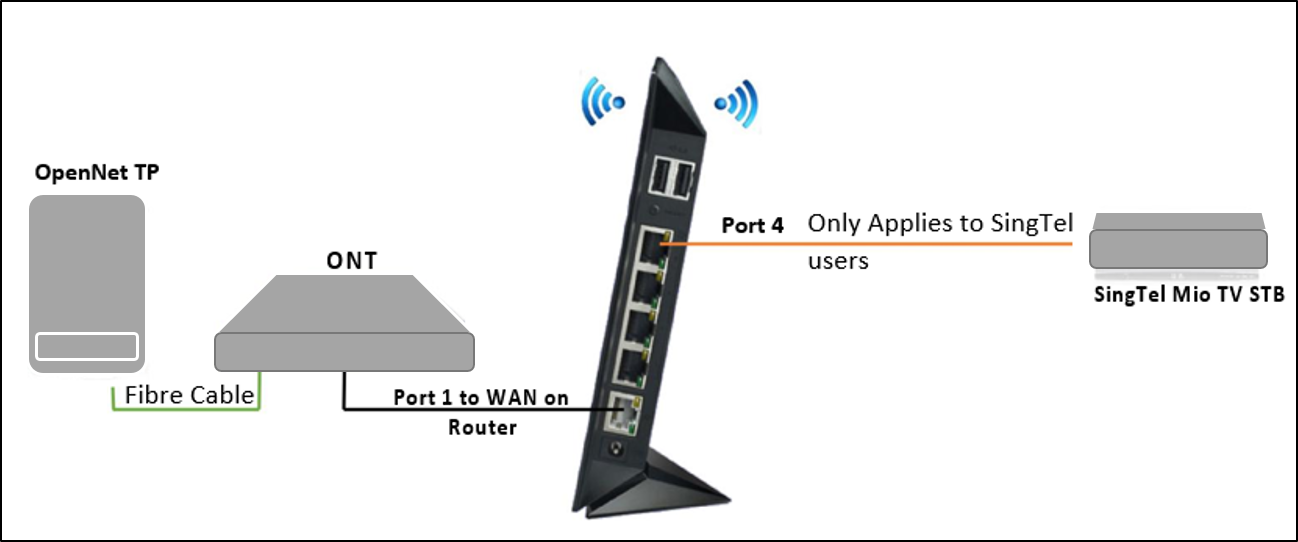
1. Kullandığınız web tarayıcısı üzerinden (Internet Explorer, Microsoft Edge, Google Chrome, Mozilla Firefox, Safari, Yandex, Opera vb.) yeni bir sekme açarak adres çubuğuna 192.168.1.1 ya da 192.168.1.254 yazın ve Enter’a basın.

2. Açılan modem arayüzündeki giriş sayfasına Kullanıcı Adı “admin” ve parola “admin” olarak yazılır (TURKNET'ten alınan modemlerde parola "turknet" olabilir) ve modem ara yüzüne giriş sağlanır. Modem arayüz şifrenizi hatırlamıyorsanız, modemin arkasındaki reset tuşuna ataç gibi sivri bir cisim yardımıyla 6 saniye basılı tutup modemi resetleyebilir, arayüz şifrenizi siz de belirleyebilirsiniz.
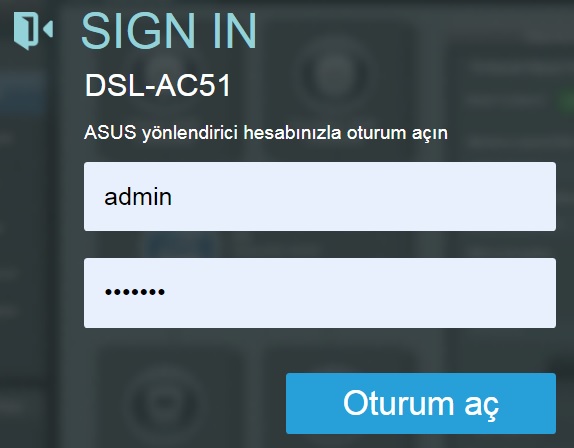
İnternet durumu sekmesine tıkladıktan sonra sağ taraftaki menüde yer alan "DSL" sekmesine tıklayıp hız değerlerinizi kontrol ediniz. Burada herhangi bir değer bulunmuyor ise DSL hattınız ile ilgili sorun yaşıyor olabilirsiniz. Lütfen kabloları yeniden kontrol ederek servis sağlayıcınız ile iletişime geçiniz.
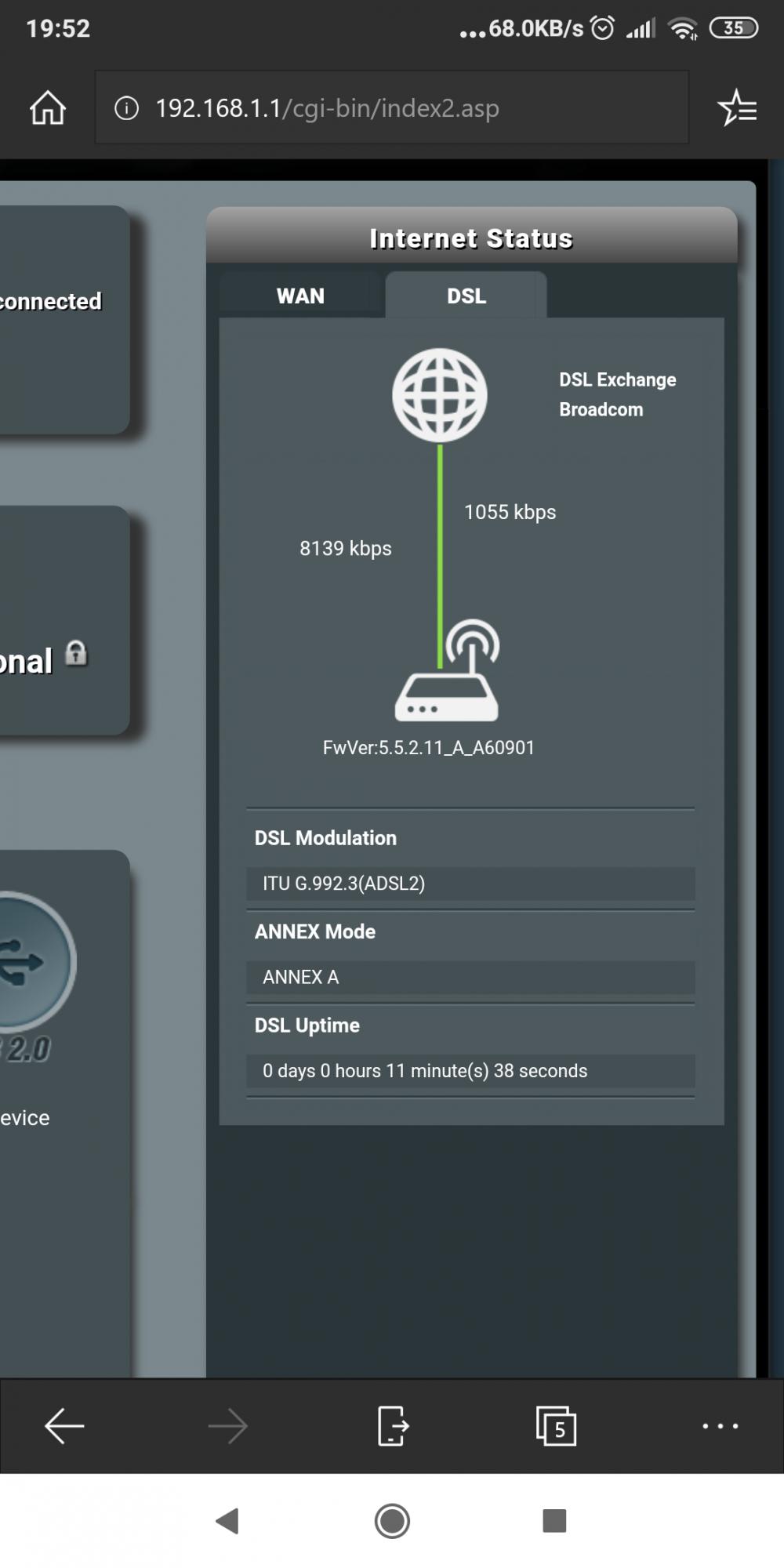
3. Modem kurulumu için açılan ekranda WAN sekmesini açıyoruz.
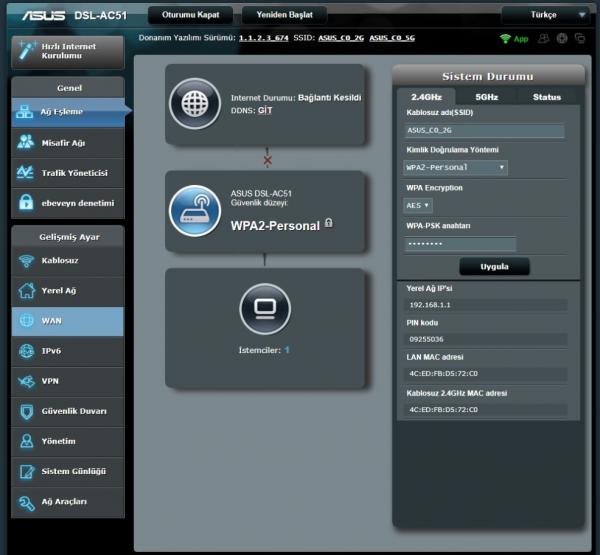
4. WAN menüsüne giriş yaptığınız zaman en üstteki aktarım modu seçeneği ile TURKNET'ten/TTNET'ten aldığınız hizmet türüne göre ADSL/VDSL seçimi yapmalısınız.
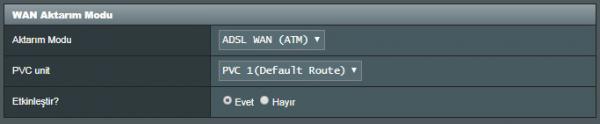
5. Aynı menüden PPP Kullanıcı adı kısmına "Turknet" veya TTnet'ten aldığınız kullanıcı adını yazınız. (Buradaki kullanıcı adı formatı Türknet için [email protected] , TTnet için xxxxx@ttnet formatında olmalıdır)
Parola kısmına yine TURKNET ya da TTNET'den aldığınız şifreyi girmelisiniz.
(Aşağıdaki linklerden, TTNET ve TURKNET için kullanıcı adı ve şifrenizi nasıl alabileceğinizi görebilirsiniz.)
https://bireysel.turktelekom.com.tr/evde-internet/web/servisler/sayfalar/sms-kanali.aspx
https://turk.net/destek/nasil-yaparim/bize-ulasin.html
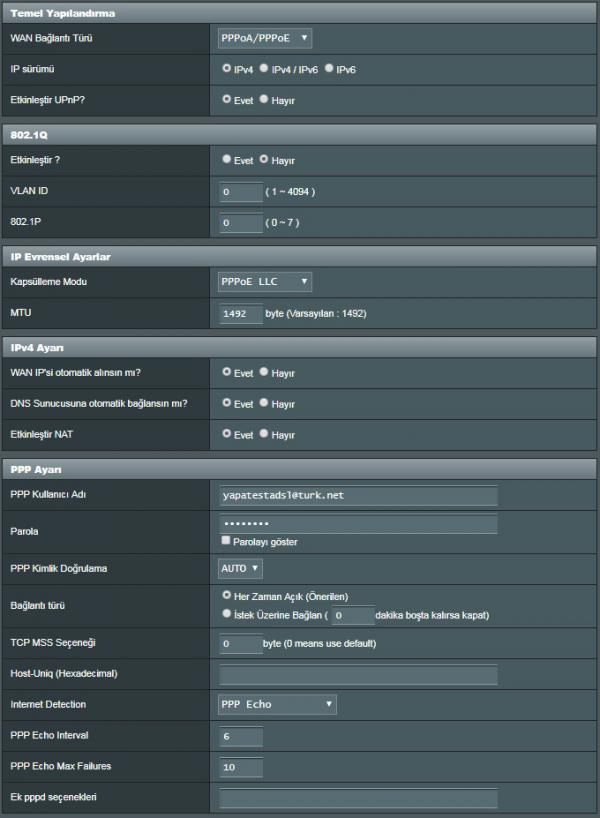
6. Wan Bağlantı Türü "PPPoE" , "VLAN ID 35" , MTU değeri ise otomatik olarak "1492" gelecektir. Kontrol ettikten sonra ayarları kaydediniz. Bu adımlar sonunda internete bağlanabilirsiniz.
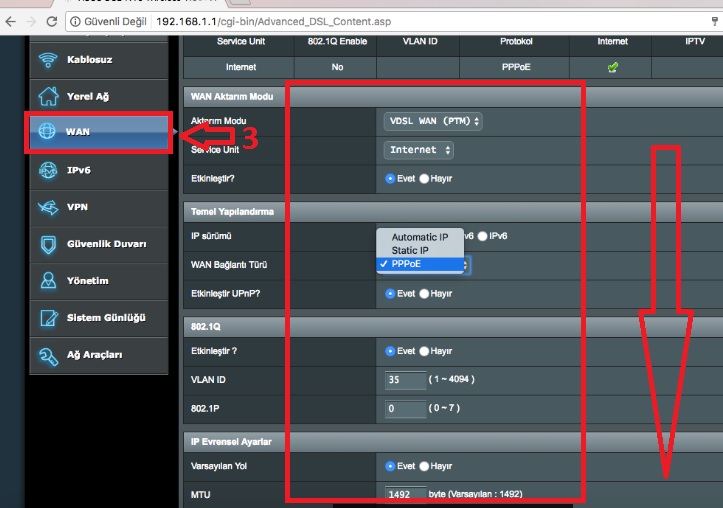
YENİ ALDIĞINIZ ASUS MODEMİNİZLE İLK DEFA KURULUM YAPIYORSANIZ;
1. Kablo bağlantılarınızı yaparak "ASUS" kablosuz ağına bağlanınız ya da modeminizi bilgisayarınıza ethernet kablosu ile bağlayınız.
2. Kullandığınız web tarayıcısı üzerinden (Internet Explorer, Microsoft Edge, Google Chrome, Mozilla Firefox, Safari, Yandex, Opera vb.) yeni bir sekme açarak adres çubuğuna 192.168.1.1 ya da 192.168.1.254 yazın ve Enter’a basın.

3. Açılan modem arayüzüne giriş sayfasına Kullanıcı Adı “admin” ve parola “admin” olarak yazılır (Türknet'ten alınan modemlerde parola "turknet" olabilmektedir) ve modem ara yüzüne giriş sağlanır. Giriş sağlayamıyorsanız arka tarafta bulunan reset butonu ile cihazı resetleyebilirsiniz.
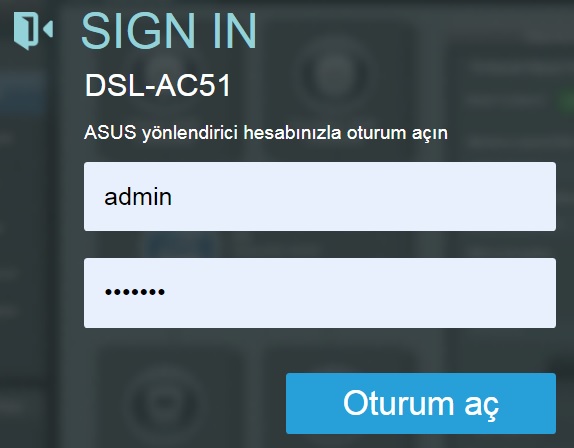
4. Gelen ekranda modem arayüz şifresini değiştirmeniz istenecektir. Yeni parolanızı belirleyerek ileri tuşuna basın.
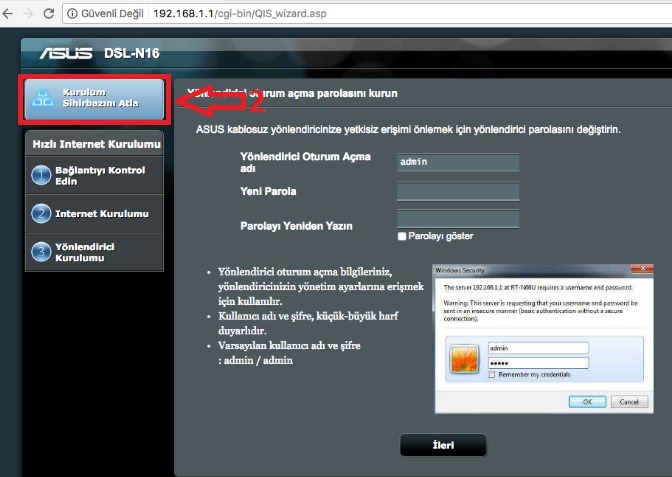
5. Gelen menüde Ülke/Bölge kısmında "Türkiye" seçtikten sonra hizmet aldığınız ISP adını seçiniz. (Türk Telekom-TTNET, Turknet)
Servis sağlayıcı ismi listede yok ise lütfen "Listede olmayan" seçeneğini belirleyiniz ve ileri tuşuna basınız.
Listede olmayan olarak seçtiğinizde aşağıdaki gibi bir menü açılacaktır. WAN Bağlantı Türü "PPPOE", "VLAN ID" ise 35 olarak ayarlanmalıdır (VDSL/ADSL).
6. Açılan menüye servis sağlayıcınızdan (TURKNET, Türk Telekom vs.) almış olduğunuz kullanıcı adı ve şifreyi girmeniz gerekmektedir. (Kullanıcı adı ve şifresinde Türkçe karakter kullanılmamalıdır.)
(Türknet için [email protected] , TTnet için xxxxx@ttnet formatında olmalıdır)
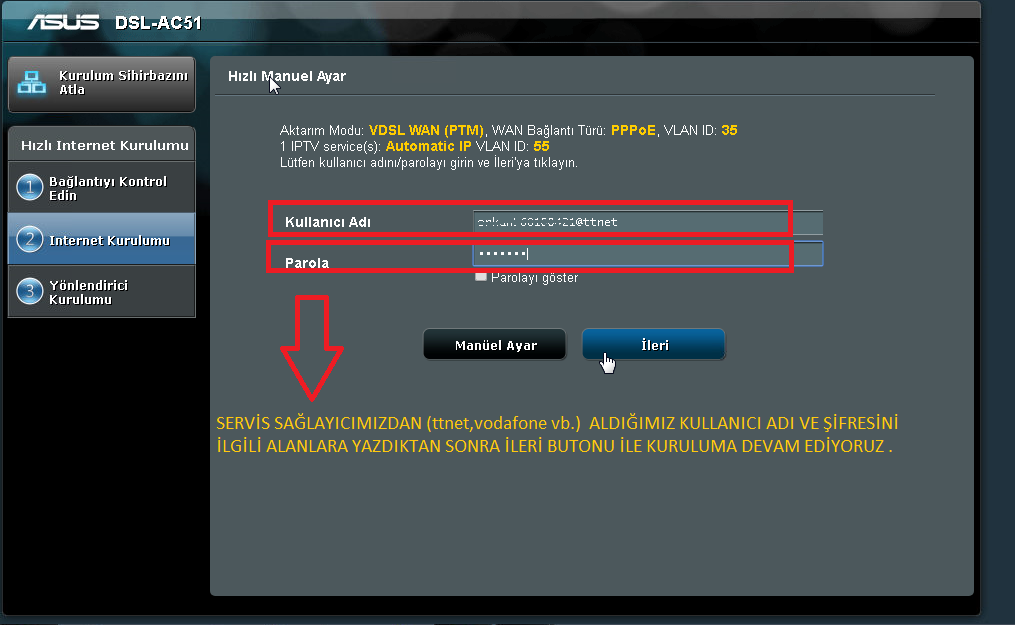
(Aşağıdaki linklerden TTnet ve Turknet için nasıl kullanıcı adı ve şifrenizi alabileceğinizi görebilirsiniz.)
https://bireysel.turktelekom.com.tr/evde-internet/web/servisler/sayfalar/sms-kanali.aspx
https://turk.net/destek/nasil-yaparim/bize-ulasin.html
7. Gelen menüde modemimizin kablosuz ağ ayarlarını yapmamız gerekiyor. Modeminize kablosuz olarak bağlanmak için ağ adını ve ağ anahtarını belirleyebilirsiniz.
Belirdeğiniz Ağ Adını bilgisayarınız ya da telefonunuzdan bularak yine belirlemiş olduğunuz şifreyi girerek internete kablosuz olarak bağlanabilirsiniz. Ağ adı ve şifre belirledikten sonra lütfen "İleri"ye tıklayınız.
8. Gelen menüde yaptığımız ayarların özetini görebilirsiniz. "Tamamlandı" butonuna tıkladığınızda kurulum işlemi tamamlanacaktır.
9. İşlem tamamlandığında Ağ eşleme kısmında internet durumunu "BAĞLANDI" olarak göreceksiniz.
"Bağlantı Kesildi" şeklinde bir uyarı varsa ayarları baştan yapmanız gerekmektedir.
"Bağlandı" şeklinde görmenize rağmen internet sayfaları açılmıyorsa lütfen servis sağlayıcınızdan (TURKNET, TTNET) aldığınız kullanıcı adı ve şifrenin doğruluğunu kontrol ediniz.
Kullanıcı adı ve şifrenizin doğru olduğunu düşünüyorsanız lütfen DNS ile ilgili ayarlar için servis sağlayıcınızla iletişime geçiniz.
Modem, internet servis sağlayıcınızdan gelen sinyalleri alarak sizi internete bağlayan cihazdır. Hayatın tüm alanlarında olduğu gibi modem teknolojisi de her geçen yıl gelişiyor. Eskiden internet için sabit telefon hattı gerekirken artık kablolar üzerinden internet bağlantısı yapılabiliyor. Fakat bunun için modem kurulumu gerekli ve bu da modem arayüzü üzerinden yapılıyor. Günümüzde farklı markalara ait çeşitli modemler olsa da modem arayüzü genellikle farklılık göstermez. Tasarımsal farklılık olsa da içerik olarak hepsi hemen hemen aynıdırlar. Yine de modem kurulumu ve modem arayüzü bazen kullanıcılar için zorlu olabiliyorlar. Fakat modem kurulumu yapmak ve arayüzü girişimi yapmak hiç de zor değil! Siz de aşağıdaki adımları takip ederek kolayca öğrenebilirsiniz. Bu yazımızda sizler için modem kurulumu ve modem arayüzüne nasıl girilir? Sorularına cevap verdik.
Modem Kurulumu ve Arayüzüne Giriş Nasıl Yapılır?
İnternet kullanımının olmazsa olmazı modem kurulumu birkaç adım takip edilerek yapılabilir. Modem kurulumu yapmadan önce bütün kabloları eksiksiz olarak bağlamanız gerekir. Daha sonra modeme Wifi ya da ethernet kablosu üzerinden bağlanın. Genellikle modemle birlikte bir CD verilir. Bu CD ile kurulumu yapabilirsiniz. Eğer CD yoksa modem arayüzü üzerinden kurulumu yapmalısınız. Modem arayüzü için herhangi bir internet tarayıcısı kullanabilirsiniz. Google Chrome, Safari ya da Opera gibi tarayıcılar üzerinden modem arayüzüne girebilirsiniz. İlk olarak tarayıcıyı açmalısınız. Daha sonra adres çubuğuna modem IP adresini (192.168.1.1) yazmalısınız. Bunu da yaptıktan sonra size kullanıcı adınız ve şifreniz sorulacak. İnternet üzerinden kendi modeminizin kullanıcı adını ve şifresini bulabilirsiniz. Bu bilgileri de doldurduğunuz anda modem arayüzü açılır.
Yalnızca internet yeni bağlatıldığında değil, internet bağlantısında problemler yaşandığında da modem arayüzü üzerinden ayarlamalar yapılır. Ağ bağlantınızın ismini değiştirmek, bir şifre belirlemek veya ağ adını gizli hale getirmek gibi işlemler modem arayüzü üzerinden yapılır. Wi-fi şifrenizi değiştirmek için de modem arayüzüne girmeniz gerekir. Bütün bunların dışında modeminize bağlı olan aygıtları bile görebilirsiniz. Yani her kullanıcının modem arayüzüne nasıl girildiğini bilmesinde fayda var. Bu adımları takip ederek çok kolay bir şekilde şifre değiştirebilir, modeminize isim koyabilir ya da gizlilik ayarlarını değiştirebilirsiniz.
Modem arayüzünün şifresini unutursanız modeminizi tamamen sıfırlamak için hard resetleme yapmanız gerekir. Bu sebeple şifrenizi bir yere yazmanız çok mantıklı olacaktır. Modeminizi resetlemek için modemin arkasında bulunan reset tuşuna birkaç saniyeliğine basmanız gerekir. Resetlediğiniz anda şifreniz dahil bütün modem verileriniz silinmiş olacak. Daha sonra modemi tekrar çalıştırıp en baştan kurulum yapmanız gerekir.
Kendi altyapımızla sunduğumuz TurkNet GigaFiber‘i kullandığınız dönem boyunca ücretsiz olarak kullanabilirsiniz. Altyapı sorgulama işlemi yaparak siz de bulunduğunuz bölgenin Gigafiber altyapıya uygun olup olmadığını kontrol edebilirsiniz!